CAD填充实例教程,CAD2018怎么修改填充图案的比例方法
cad是非常好用的绘图软件,关于cad的绘图,除了图形的绘制,cad的填充操作也是非常频繁的,你需要掌握好此类的基础操作,下面为大家分享CAD填充实例教程,CAD2018怎么修改填充图案的比例方法,通过图文教程的形式,让你熟悉cad填充的相关操作及技巧。
CAD
第1步、打开AUOTCAD2018软件,新档空白文档,使用矩形工具或是RECTANG命令就可以创建矩形多矩线了。效果如下:
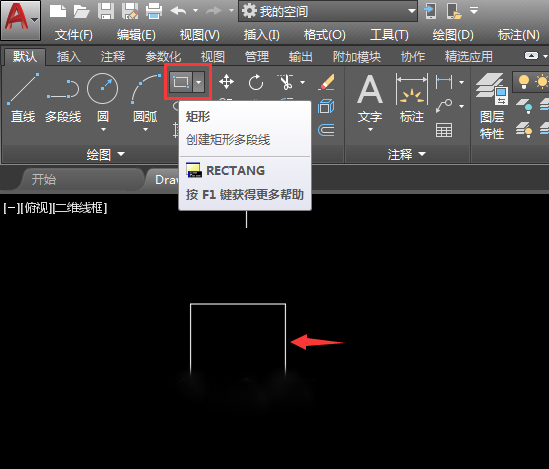
第2步、如果给矩形进行填充图案呢,那就是点击图案填充或是输入HATCH命令。
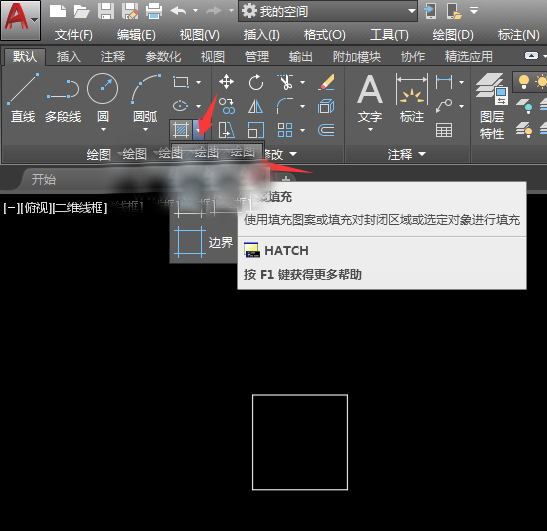
第3步、进行到图案填充面板,在图案库里,选择你要的图案样式后,点击矩形,就这样矩形就填充了你设置的图案。
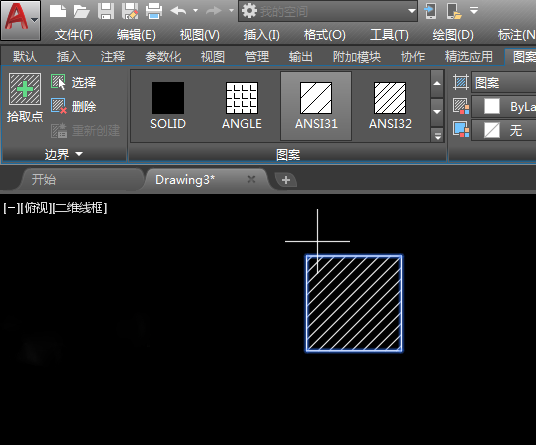
第4步、如果遇到图案的密度不满意要怎么设置呢,就可以点击编辑图案填充,选中对象。
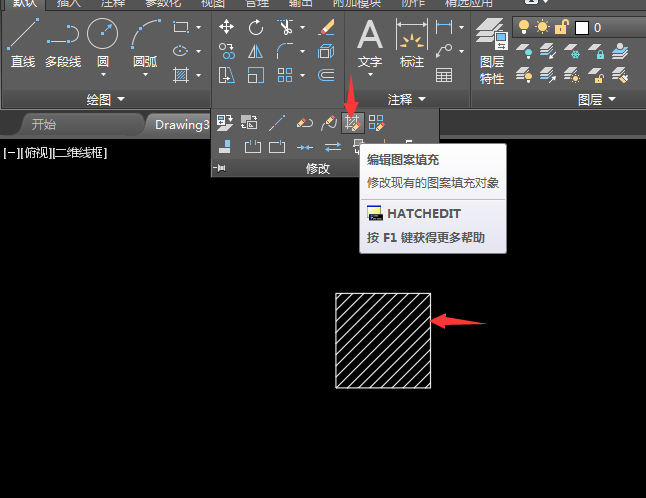
第5步、弹出图案填充编辑对话框,在图案填充比例这里的1改成5,点击确定。
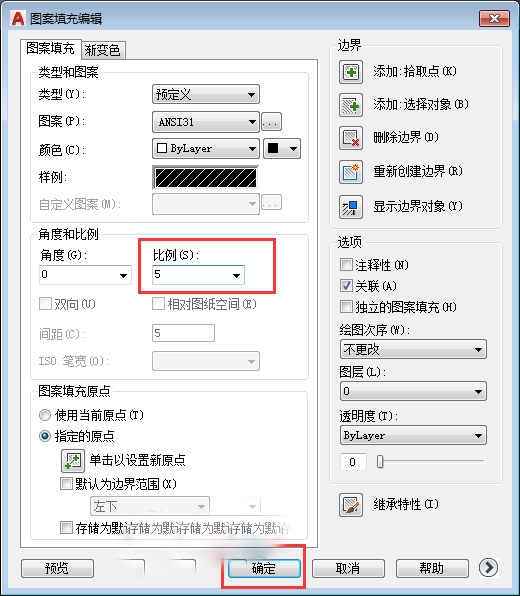
第6步、说明密度就会放大5倍。这个密度就会比原来要宽。这种比较适合小图里面的填充时看不清,就要放大。
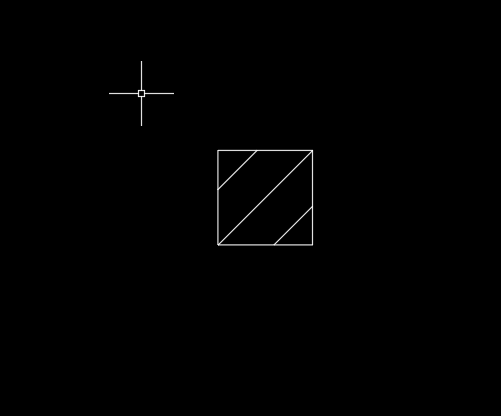
第7步、如果比例设置由原来的1改为0.5,点击确定。

第8步、那就是从原来的密度变的更加密。这种设置适合大图。
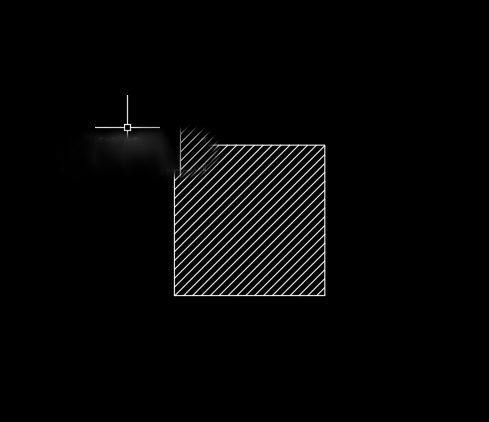
以上就是介绍CAD2018怎么修改填充图案的比例的方法与步骤,不妨跟随图文教程步骤一起尝试操作一番。